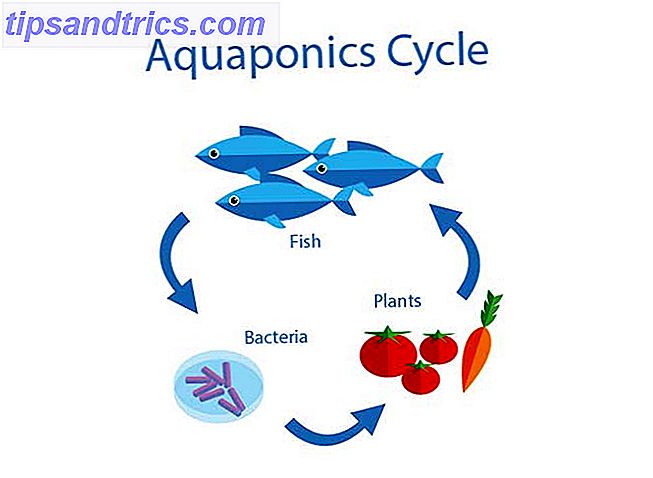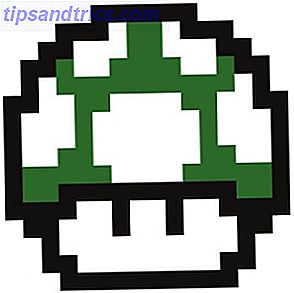Ogni volta che scatti una foto, sia con una fotocamera o uno smartphone, molte delle informazioni personali sono memorizzate nelle proprietà dell'immagine Ottieni il menu contestuale Proprietà dell'immagine per scoprire tutto su un'immagine [Chrome] Ottieni il menu contestuale Proprietà immagine per trovare Fuori tutto su un'immagine [Chrome] Essendo un blogger e un editor c'era una caratteristica che mi mancava. Firefox ha una funzione di proprietà di immagine predefinita che ti dà la droga di base su qualsiasi immagine su una pagina web. È facile ... Per saperne di più. Se preferisci eliminare tutte queste informazioni prima di condividere l'immagine con altre persone, farlo su una macchina Windows 10 non potrebbe essere più semplice.
Che tipo di informazioni sono incluse?
Anche se non è visibile semplicemente guardando l'immagine, se vai nelle proprietà del file dell'immagine, troverai informazioni sulla fotocamera, sull'obiettivo e persino sulle informazioni GPS con le coordinate di longitudine e latitudine.
A seconda di come hai scattato la foto, potrebbero anche avere informazioni dettagliate sulle impostazioni, tra cui lunghezza focale, velocità ISO, esposizione, impostazioni del flash e altro.
Come rimuovere le informazioni
Per rimuovere informazioni personali o identificative da una foto in Windows 10, fare clic con il tasto destro del mouse sul file immagine e selezionare Proprietà .
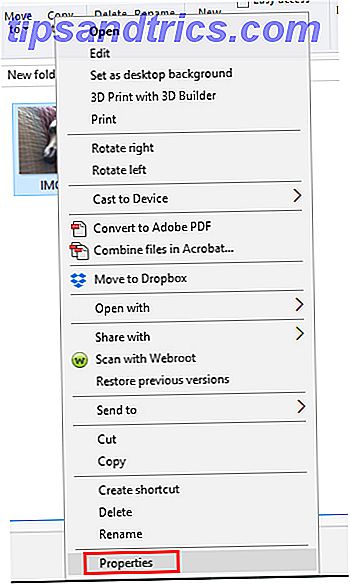
Vai alla scheda Dettagli e vedrai tutte le informazioni sulla foto.

Nella parte inferiore della scheda Dettagli, fare clic su Rimuovi proprietà e informazioni personali .
Hai due opzioni per rimuovere questi dettagli:

Il primo metodo consiste nel creare una copia dell'immagine con tutte le possibili proprietà rimosse. Assicurati di aver selezionato Crea una copia con tutte le proprietà rimosse . Questo è un metodo utile se si desidera conservare tali informazioni per proprio conto, ma si preferisce rimuoverlo se si intende condividere l'immagine.
Il secondo metodo è più distruttivo, in cui rimuovi le proprietà dal file originale. A parte la natura distruttiva di questo metodo, differisce anche dal fatto che puoi essere selettivo sulle proprietà che vuoi rimuovere. Assicurarsi di rimuovere le seguenti proprietà da questo file e selezionare la casella accanto ai dettagli che si desidera rimuovere e fare clic su OK.
Se si desidera rimuovere tutti i dettagli dal file originale, basta premere il pulsante Seleziona tutto e quindi premere OK . Se si desidera rimuovere o modificare le proprietà di più immagini, è sufficiente selezionare tutte le immagini in Esplora risorse, fare clic con il pulsante destro del mouse e fare clic su Proprietà, quindi seguire lo stesso metodo sopra riportato.
È inoltre possibile aggiungere informazioni alle proprietà del file. Ad esempio, questo è un ottimo modo per dimostrare la proprietà di un'immagine Come vedere chi ha rubato le tue foto (e cosa fare a riguardo) Come vedere chi ha rubato le tue foto (e cosa fare a questo proposito) Il furto di foto è un fatto triste dell'era digitale. Ecco cosa fare per proteggere te stesso e i passi che puoi compiere se qualcuno ti ha rubato le foto. Leggi di più inserendo il tuo nome nel campo Autore. (Puoi inserire manualmente le informazioni in ogni campo che desideri modificare.)
Tendi a rimuovere le proprietà dell'immagine prima di condividere un'immagine online? Qual è il tuo metodo preferito per farlo? Fateci sapere nei commenti.
Immagine di credito: Billion Photos tramite Shutterstock